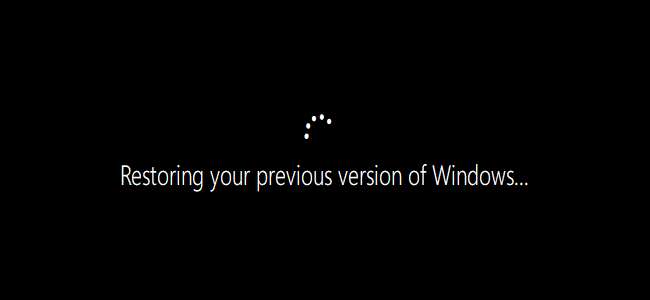
За замовчуванням Windows 10 дає вам десять днів, щоб відкотити такі важливі оновлення, як Оновлення за жовтень 2018 р або Оновлення за квітень 2018 року , які випускаються кожні півроку. Але ви можете продовжити це десятиденне вікно і приділити собі більше часу.
Це працює лише після оновлення, коли ви перебуваєте у десятиденному періоді, перш ніж Windows видалить файли. Ви не можете збільшити кількість часу до оновлення - лише після.
Як це працює
Процес оновлення, який відбувається раз на півроку, подібно до оновлення до нової версії Windows. Під час оновлення Windows 10 зберігає старі файли операційної системи в Папка Windows.old . Якщо у вас виникли проблеми, ви можете повернутися до попередньої версії Windows 10, і Windows відновить файли з папки Windows.old.
Однак Windows дає вам лише десять днів, щоб прийняти це рішення. Через десять днів Windows видаляє ці старі файли, щоб звільнити місце на диску. Це зміна порівняно з початковою версією Windows 10, яка дала вам 30 днів для вирішення.
Ви можете збільшити кількість днів, коли вам потрібно відновити стару версію. Це дає більше часу для прийняття рішення. Наприклад, ви можете збільшити вікно видалення з 10 до 30 днів, і ви зможете відкотитися, якщо у вас виникне проблема близько 20-го дня.
Це не дасть вам додаткового часу для скасування оновлення, якщо Windows уже видалила файли. Цей фокус просто змушує Windows чекати довше перед видаленням файлів.
Ці файли будуть довше використовувати простір на системному диску, якщо ви розширите вікно. Однак це єдиний мінус. Ви все ще можете видалити ці файли, щоб звільнити місце в будь-який час. Якщо вам не шкода за простір, у цьому немає мінусів - ви просто надаєте собі більшої гнучкості.
Як збільшити вікно видалення
По-перше, ви повинні відкрити вікно командного рядка або PowerShell. Що б ви не запустили, ви повинні відкрити його з дозволами адміністратора.
Щоб швидко відкрити командний рядок як адміністратор, клацніть правою кнопкою миші кнопку «Пуск» і виберіть «Windows PowerShell (адміністратор)».
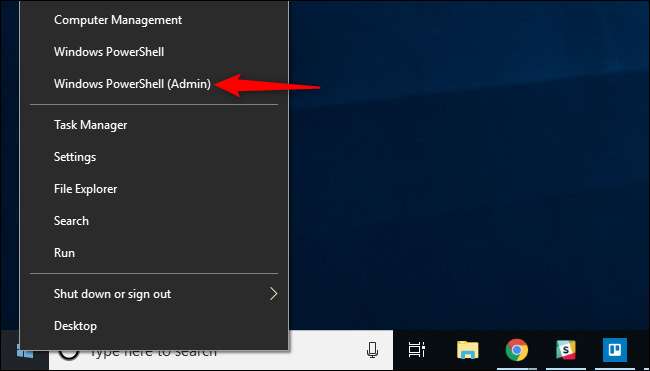
Виконайте таку команду, щоб побачити, скільки днів вам потрібно відкотити:
DISM / Online / Get-OSUninstallWindow
Ви побачите "10", якщо ви ще нічого не змінили, а це означає, що у вас є десять днів, щоб повернутися до того, як Windows видалить файли.
Примітка : Якщо під час запуску будь-якої з цих команд ви бачите повідомлення «Помилка 1168» із повідомленням «Елемент не знайдено», це означає, що на вашому комп’ютері немає файлів відкату операційної системи. Ви можете виконувати ці команди, лише якщо файли видалення ОС на вашому ПК. Вам доведеться почекати, поки відразу після того, як ПК з Windows виконає серйозне оновлення, перш ніж запускати ці команди.
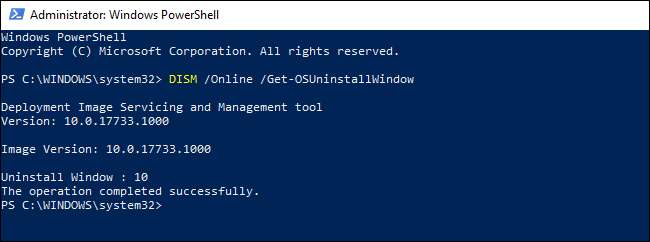
Щоб збільшити кількість днів, вам слід відмовити оновлення, виконати таку команду, замінивши # на кількість днів, які потрібно використовувати:
DISM / Online / Set-OSUninstallWindow / Значення: #
Наприклад, щоб збільшити вікно видалення з типових десяти днів до 30 днів (максимум), запустіть таку команду:
DISM / Online / Set-OSUninstallWindow / Значення: 30
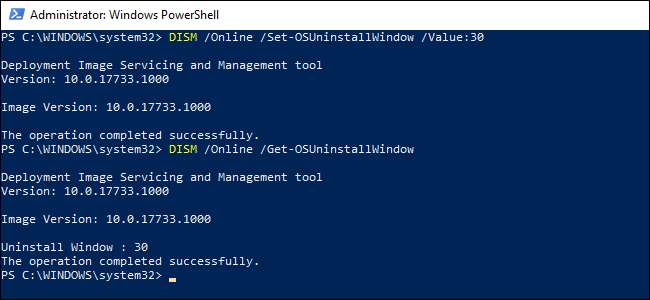
Як відкотити оновлення
До видалити оновлення Windows 10 , просто перейдіть до Налаштування> Оновлення та безпека> Відновлення. Якщо доступні будь-які попередні файли версії операційної системи, ви побачите опцію "Повернутися до попередньої версії Windows 10". Натисніть кнопку “Почати”, щоб розпочати відкат.
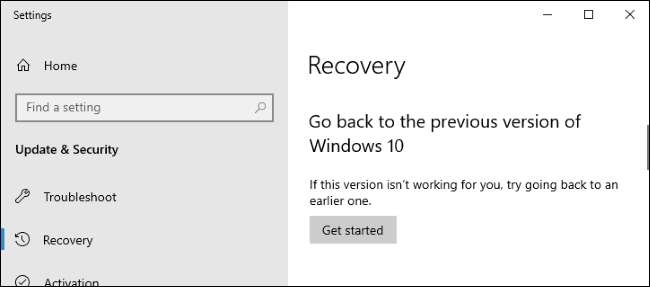
Ви також можете ініціювати видалення з DISM, якщо хочете. Просто запустіть таку команду:
DISM / Online / Initiate-OSUninstall0
ПОВ'ЯЗАНІ: Як відмовити збірки та видалити оновлення в Windows 10
Як видалити попередні файли інсталяції Windows
Ви можете видалити ці файли в будь-який момент часу звільнити простір , навіть якщо ви тільки що оновили раніше сьогодні. Ви не зможете повернутися назад після видалення файлів.
Щоб видалити старі файли Windows, перейдіть до Налаштування> Система> Зберігання> Звільнити місце зараз. Переконайтеся, що встановлено прапорець «Попередні інсталяції Windows» і натисніть кнопку «Видалити файли».
Цей самий варіант також доступний у старому Утиліта очищення диска .
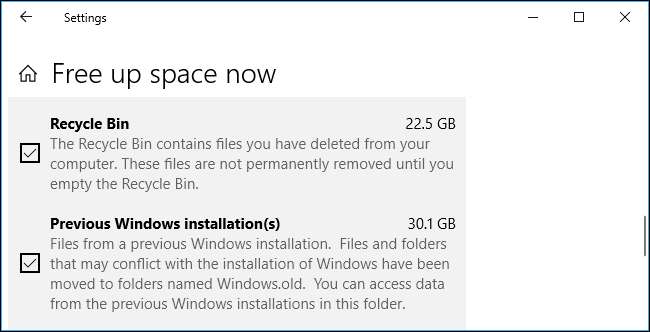
Ви також можете видалити ці файли з командного рядка, якщо хочете. Для цього виконайте таку команду:
DISM / Online / Remove-OSUninstall
ПОВ'ЯЗАНІ: Для очищення жорсткого диска використовуйте новий інструмент "Звільнити простір" у Windows 10
А як щодо менших оновлень Windows?
Процес відкату відрізняється від видалення менших оновлень Windows . У вас є стільки часу, скільки потрібно видалити менші оновлення Windows. Однак, коли Windows 10 оновлюється до нового основного випуску, ви більше не можете видаляти ці менші оновлення - вони є лише частиною нової базової версії Windows 10.
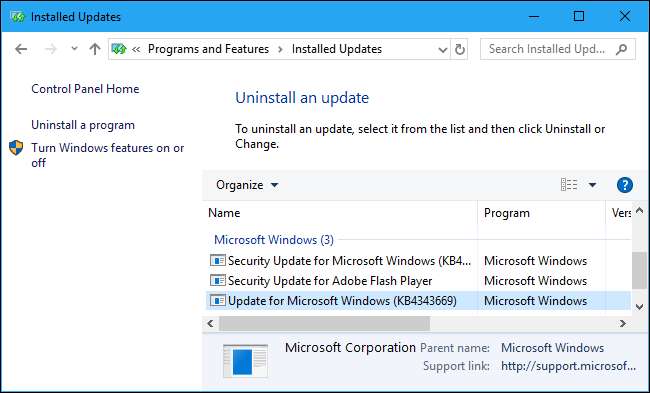
ПОВ'ЯЗАНІ: Як відкотити або видалити проблемне оновлення Windows
Якщо Windows видалила файли попередньої версії, і ви хочете повернутися до попередньої системи Windows 10, зробити це неможливо. Все, що ви можете зробити, це переінсталюйте Windows 10 на ПК використання старіших інсталяційних носіїв.






